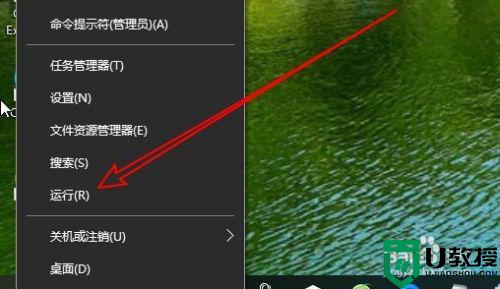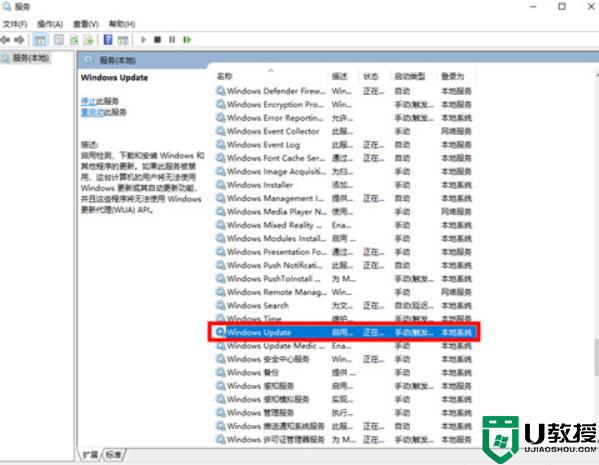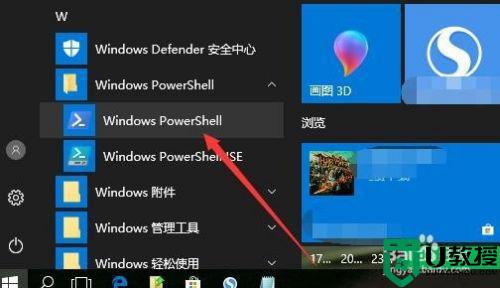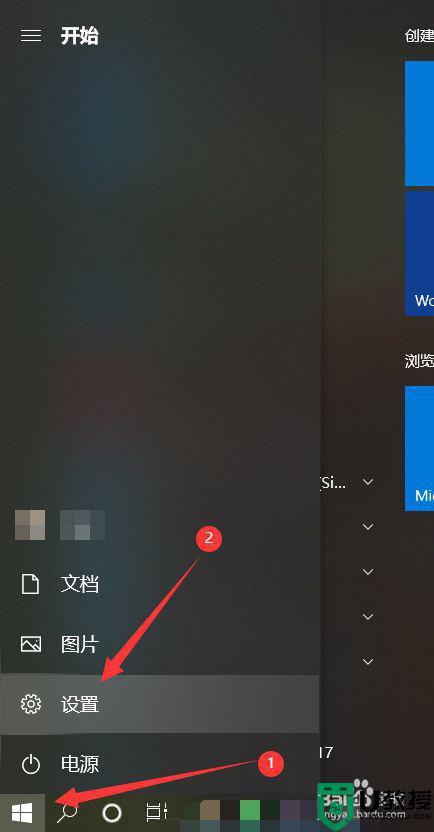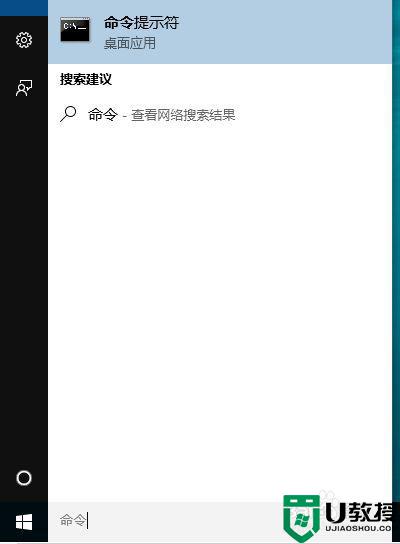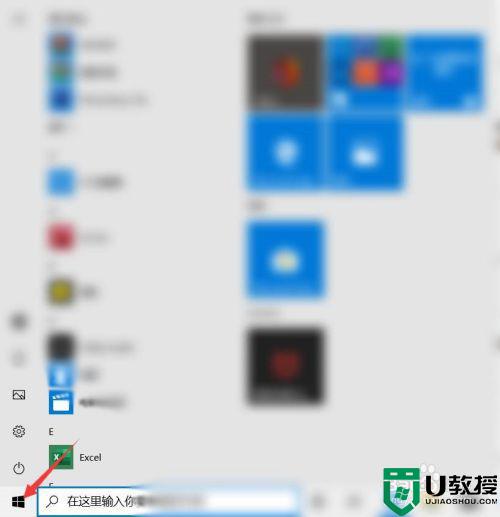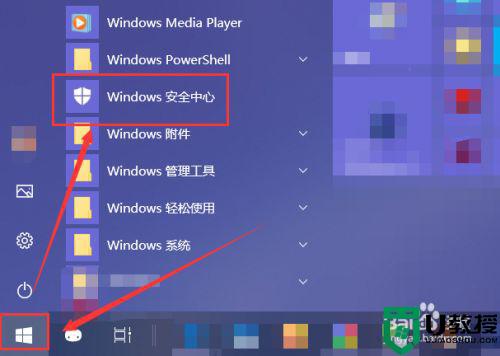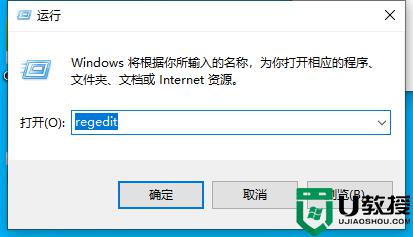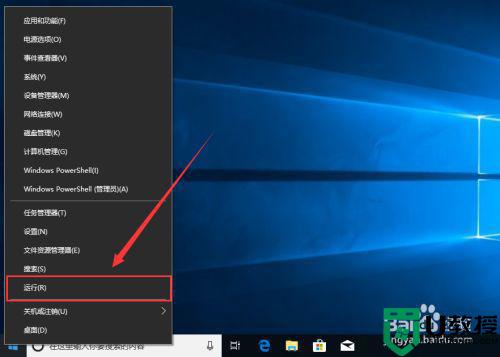win10彻底关闭hyper-v如何设置 win10系统彻底关闭自带hyper-v设置方法
Hyper-V是微软的一款虚拟化产品,是微软第一个采用类似Vmware ESXi和Citrix Xen的基于hypervisor的技术,因此win10系统中也大多会自带,然而有用户在运行hyper-v之后却不懂得怎么关闭了,那么win10彻底关闭hyper-v如何设置呢?下面小编就来告诉大家win10系统彻底关闭自带hyper-v设置方法。
推荐下载:win10专业版正版
具体方法:
1、第一种方法:打开桌面控制面板图标,查看方式选择大图标或者小图标,选择程序和功能。

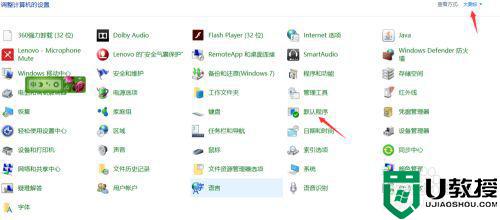
2、然后选择启用或关闭windows功能。在打开的功能列表中如果有Hyper-V,去除勾选,点确定。
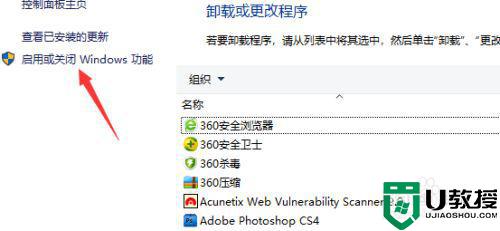
3、第二中方法:右键点击此电脑,选择管理。进入计算机管理界面,点击服务和应用程序。
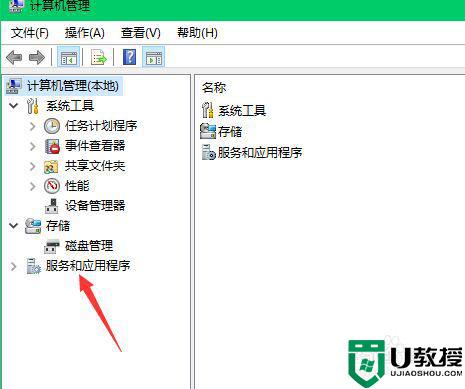
4、在服务列表中,找到Hyper-V虚拟机管理,双击,启动类型改为手动。点确定。
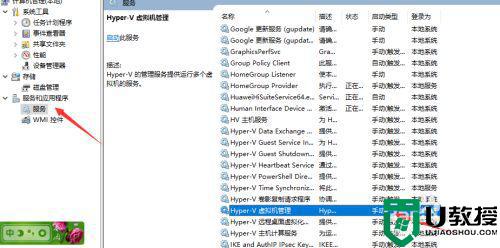
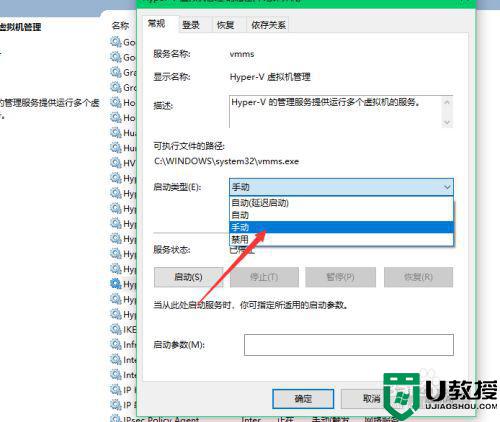
5、第三种方法:以管理员身份运行命令提示符,即在C:WindowsSystem32中找到cmd.exe,右键点击以管理员运行。执行命令 bcdedit /set hypervisorlaunchtype off。
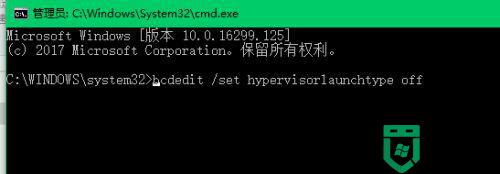
6、重启电脑即可。
上述就是小编告诉大家的win10系统彻底关闭自带hyper-v设置方法了,有需要的用户就可以根据小编的步骤进行操作了,希望能够对大家有所帮助。